PHILIPS 47PFL4007H, 32PFL4037H, 32PFL4007H, 32PFL4027H, 42PFL4007H User Manual [tr]
...
TR Kullanım kılavuzu
Register your product and get support at
www.philips.com/welcome
PFL40x7H/12
PFL40x7K/12
PFL40x7T/12
PFL40x7H/60
PFL40x7T/60
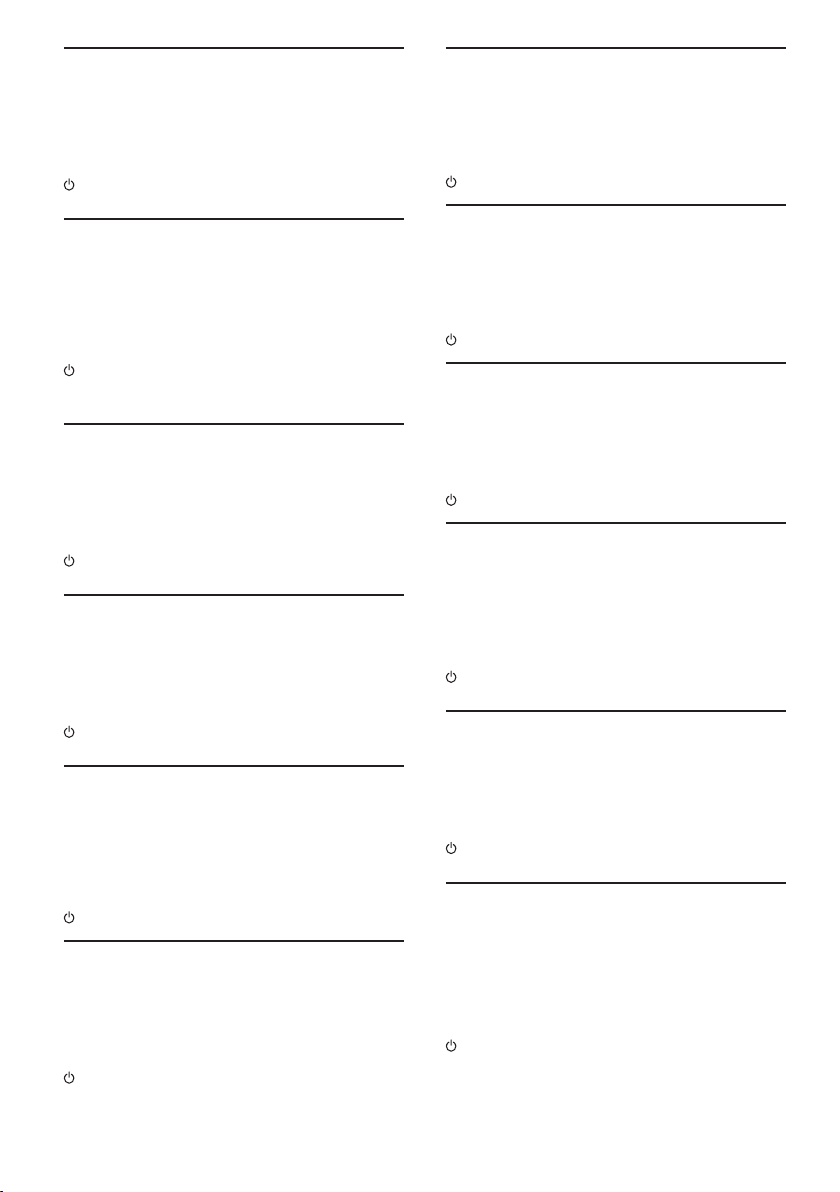
EN - Addendum
Channel swapping while reordering channels is only
supported for sets with DVB-C/T reception.
ES - Apéndice
El cambio de canal durante la reorganización de canales
solo puede realizarse en aparatos con recepción DVB-C/ T.
Update to the chapter Get started > TV controls > Rear
controls:
- Switch the TV to standby.
BG - Допълнение
Смяна на канала по време на запис на канали се
поддържа само от приемници с DVB-C /T приемане.
Актуализация на глав а Първи стъпки > Бутони
за управление на телевизора > Задни бутони за
управление
- Превключване на телевизора в режим на
готовност.
CS - Dodatek
Přesouvání kanálů při změně jejich pořadí je podporováno
pouze televizory umožňujícími příjem vysílání DVB-C/T.
Aktualizace kapitoly Začínáme > Ovládací prvky televizoru
> Zadní ovládací pr vky
- Přepněte televizor do pohotovostního režimu.
DA - Tilføjelse
Kanalskift under omarrangering af kanaler understøttes
kun for appar ater med DVB-C/T-modtagelse.
Opdatering til kapitlet Godt i gang > Tv-betjeningselementer > Betjeningselementer på bagsiden
- Sæt tv’et på standby.
DE - Zusatz
Der Sendertausch während der Neusor tierung von
Sendern wird nur bei Geräten mit DVB-C /T-Empfang
unterstützt.
Überarbeitung des Kapitels „Er ste Schritte > Bedienelemente > Rückseitige Steuerungen“
- Schalten Sie den Fernseher in den Standby-Modus.
EL - Προσάρτημα
Η εναλλαγή καναλιών κατά την αναδιάταξη καναλιών
υποστηρίζεται μόνο σε συστήματα με λήψη DVB-C/ T.
Αλλαγή στο κεφάλαιο Ξεκινώντας > Κουμπιά ελέγχου
της τηλεόρασης > Πίσω κουμπιά ελέγχου
- Θέστε την τηλεόραση σε κατάσ τασ η αναμονής.
Actualización del capítulo Introducción > Controles del
televisor > Controles de la par te posterior
- Ponga el televisor en modo de espera.
ET - Lisa
Kanalite korrastamise ajal saab kanaleid vahetada ainut
komplektides, kus on DVB-C/T vastuvõtt.
Uuendus peatükile Alustamine > Teleri juhtseadised >
Tagumised juhtseadised
- Lülitage teler ooterežiimi.
FI - Liite
Kanavan vaihtamista kanavien uudelleenjärjestelyn aikana
tuetaan vain DVB-C/T-vastaanottoon pystyvissä laitteissa.
Päivitys lukuun Aloitus > Television säätimet > Sivupainikkeet
- Siirrä T V valmiustilaan.
FR - Addendum
La permutation des chaînes pendant la réorganisation est
uniquement prise en charge sur les téléviseurs compatibles avec la réception DVB-C /T.
Mise à jour du chapitre Mise en route > Commandes du
téléviseur > Commandes arrière
- Mettre le téléviseur en veille.
HR - Dodatek
Zamjena kanala tijekom promjene redoslijeda kanala
podr žana je samo na uređajima s DVB-C/T prijamnicima.
Ažurir anje do poglavlja Prvi koraci > Kontole televizora >
Kontrole na stražnjoj strani
- Televizor postavite u stanje pripravnosti.
HU - Kiegészítés
A csatornaváltás a csatornasorrend átrendezése közben
csak DVB-C/ T vétellel rendelkező készülékek esetén
lehetséges.
A Bevezetés > A T V kezelőszervei > Kezelőszervek a
hátoldalon című fejezet aktualizálása
- Kapcsolja ki készenléti állapotba a TV-t.
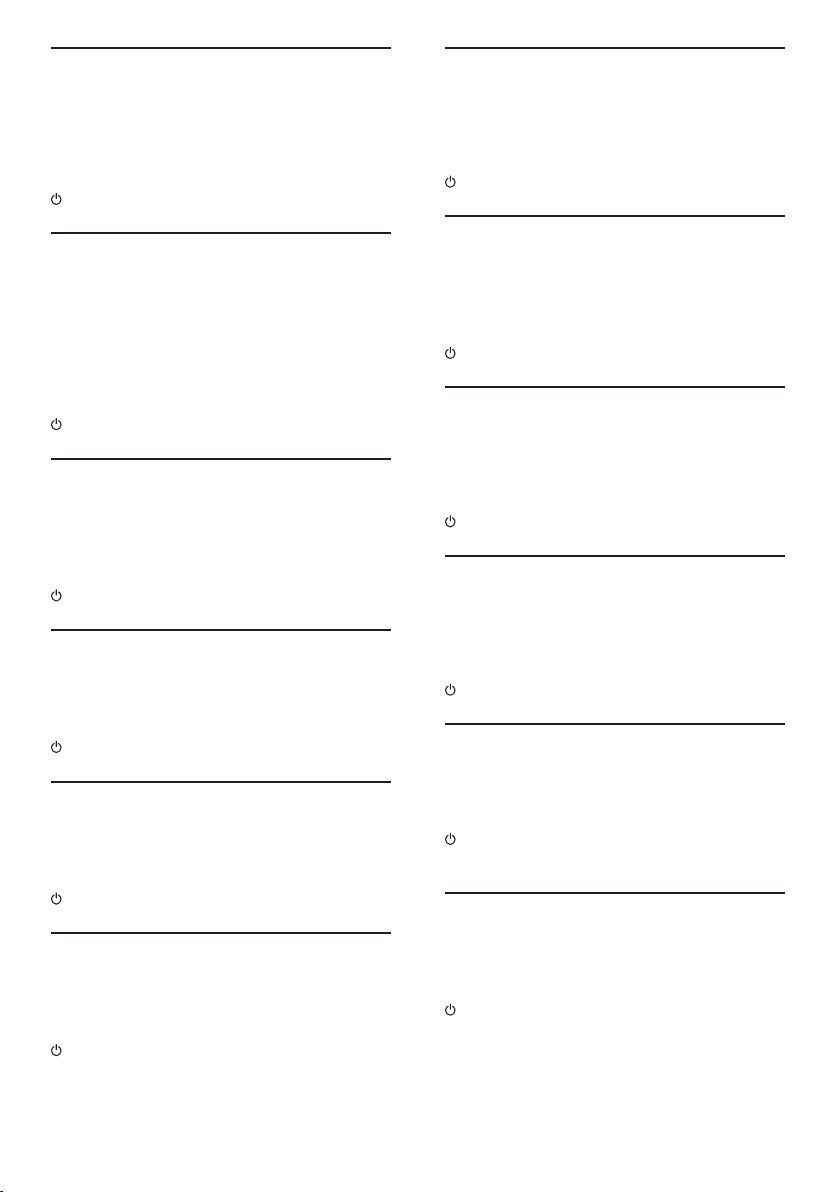
IT - Documento aggiuntivo
È possibile cambiare canale durante il riordino dei canali
solo nei televisori con sintonizzatore digitale DVB-C/T
integrato per la ricezione digitale via cavo.
Aggiornamento al capitolo Operazioni preliminari > Controlli del televisore > Controlli posteriori
- Spegnere il televisore per passare alla modalità standby
KK - Қосымша
Арналар ретін өзгерту барысында арналарды
ауыстырып қосу мүмкіндігіне тек DVB-C/T
қабылдағыштары бар жинақтарда ғана қолдау
көрсетіле ді.
«Жұмысқа кірісу» > «Теледидард ы басқару
элементтері» > «Артқы басқару элементтері»
тарауына жаңарту
- Күт у режиміне өткізу үшін теледидарды өшіріңіз.
LT - Priedas
Kanalų pertvarkymas palaikomas tik įrenginiuose, kuriuose
galimas DVB -C/T priėmimas.
PL - Dodatkowa informacja
Zamiana kanałów podczas zmiany kolejności kanałów jest
obsługiwana tylko w telewizorach odbierających sygnał
DVB-C/T.
Aktualizacja rozdziału Czynności wstępne > Przyciski
sterujące telewizora > Tylne przyciski sterujące
- Wyłącz telewizor do trybu gotowości.
PT - Adenda
A mudança de canal durante a reordenação de canais só é
suportada em equipamentos com recepção DVB-C/ T.
Actualização do capítulo Introdução > Controlos do
televisor > Controlos traseiros
- Desligar o televisor para o colocar em standby.
RO - Anexă
Comutarea între canale în timpul înregistrării canalelor
este acceptată doar pentru dispozitive cu recepţie DVBC/T.
Actualizaţi la capitolul Primii paşi > Comenzi T V > Co-
menzi spate
- Comutaţi televizorul în modul standby.
Atnaujinta dalis: „Get started > TV controls > Rear controls“ (darbo pradžia > T V valdikliai > galiniai valdikliai)
- Išjukite TV budėjimo režimui įjungti.
LV - Pielikums
Kanālu pārslēgšana to pārkārtošanas laikā tiek atbalstīta
tikai komplektos, kas ir aprīkoti ar DVB -C/T uztvērēju.
Atjauniniet uz sadaļu Darba
sākšana > TV vadī klas > Aizmugures vadī klas
- Pārslēdziet TV gaidstāves režīmā.
NL - Addendum
Zappen ter wijl u de volgorde van zenders wijzigt, wordt
alleen ondersteund op toestellen met DVB-C/T-ontvangst.
Update voor het hoofdstuk Aan de slag > Knoppen van de
televisie > Knoppen op het apparaat
- Zet de TV uit (op stand-by).
NO - Tillegg
Byt ting av kanal mens opptak pågår støt tes bare på T V-er
med DVB-C/T.
Oppdatering til kapittelet Komme i gang > TV-kontroller >
Kontroller på baksiden
- Slå TV-en av til standbymodus.
RU - Дополнение
Замена каналов при перенумерации поддерживается
только в моделях с приемом DVB-C/ T.
Обновление для главы Начало работы > Кнопки
управления телевизором > Элемен ты управления на
задней панели
- Переключение телевизора в режим ожидания.
SK - Doplnok
Výmenu kanálov v rámci reorganizácie kanálov podporujú iba
televízor y s prijímačom DVB-C/T.
Aktualizácia kapitoly Začíname > Ovládacie prvky
televízora > Ovládacie prvky na zadnej strane
- Vypnutie televízora a prepnutie do pohotovostného
režimu.
SL - Dodatek
Zamenjava kanalov med prer az vrščanjem je možna samo
pri TV-jih s sprejemom DVB-C/T.
Posodobitev poglavja Začetek upor abe > Tipke/lučke na
televizorju > Nastavitve na hrbtni strani
- Preklopite televizor v stanje pripravljenosti.
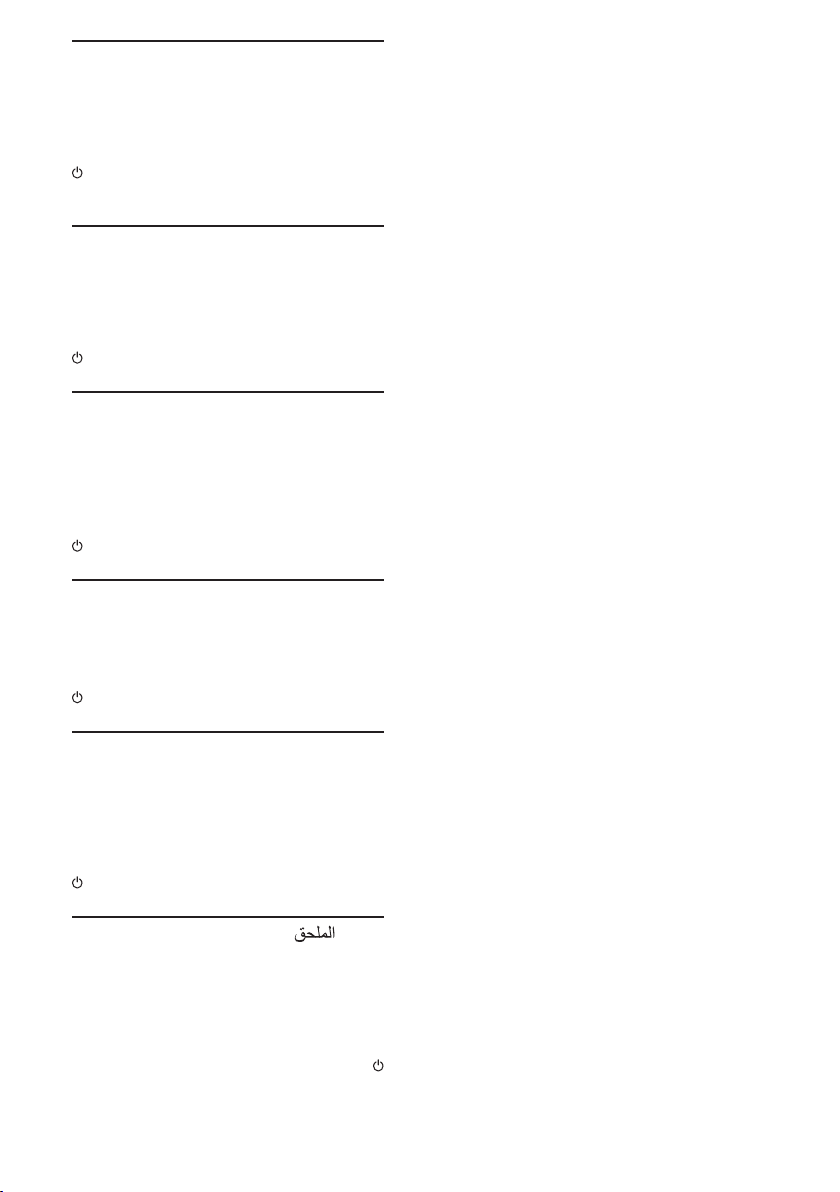
SR - Dodatak
Menjanje kanala tokom promene rasporeda kanala
podr žano je samo na uređajima sa DVB- C/T prijemom.
Dopuna odeljka Prvi koraci > TV kontrole > Kontrole
sa zadnje strane
- Isključite televizor tako da bude u stanju prip-
ravnosti.
SV - Tillägg
Kanalväxling under omar rangering av kanaler är
endast möjlig med produkter som har DVB-C/Tmottagning.
Uppdatera till avsnittet Komma igång > Knappar och
reglage > Kontroller på baksidan
-Sätta T V:n i standby-läge.
TH - บทเสริม
การสลับช่องขณะเรียงช่องใหม่ใช้ได้เฉพาะรุ่นที่มีตัวรับ
สัญญาณ DVB-C/T เท่านั้น
อัพเดตในบทเริ่มต้นใช้งาน > การควบคุมทีวี > การ
ควบคุมด้านหลัง
-ปิดทีวีเป็นโหมดสแตนด์บาย
TR - Ek
Kanallar yeniden sıralanırken kanal değiştirme sadece
DVB-C/T alıcıya sahip setlerde desteklenmektedir.
Başlangıç > T V kontrolleri > Arka kontroller bölümü
güncellemesi
-TV’yi bekleme moduna alı r.
UK - Додаток
Заміна каналів під час перенумерації
підтримується тільки в моделях з прийомом
DVB-C/T.
Оновлення до розділу Початок роботи >
Елементи керування телевізором > Елементи
керування на задній панелі телевізора
- Перемикання телевізора в режим очікування.
- AR
ﻲﻓ ﻂﻘﻓ ﺐﻴﺗﺮﺘﻟﺍ ﺓﺩﺎﻋﺈﺑ ﻡﺎﻴﻘﻟﺍ ءﺎﻨﺛﺃ ﺕﺍﻮﻨﻘﻟﺍ ﻞﻳﺪﺒﺗ ﺔﻴﻧﺎﻜﻣﺇ ﺮﻓﻮﺘﺗ
ﺢﻴﺗﺎﻔﻣ < ﻥﻮﻳﺰﻔﻠﺘﻟﺎﺑ ﻢﻜﺤﺘﻟﺍ ﺢﻴﺗﺎﻔﻣ < ءﺪﺒﻟﺍ ﻞﺼﻔﻟﺍ ﻲﻓ ﺚﻳﺪﺤﺗ
.ﺩﺍﺪﻌﺘﺳﻻﺍ ﻊﺿﻭ ﻰﻟﺇ ﻥﻮﻳﺰﻔﻠﺘﻟﺍ ﻞﻴﻐﺸﺗ ﻑﺎﻘﻳﺇ -
.DVB-C/T ﻝﺎﺒﻘﺘﺳﻻﺍ ﺓﺰﻬﺟﺃ
ﺔﻴﻔﻠﺨﻟﺍ ﻢﻜﺤﺘﻟﺍ
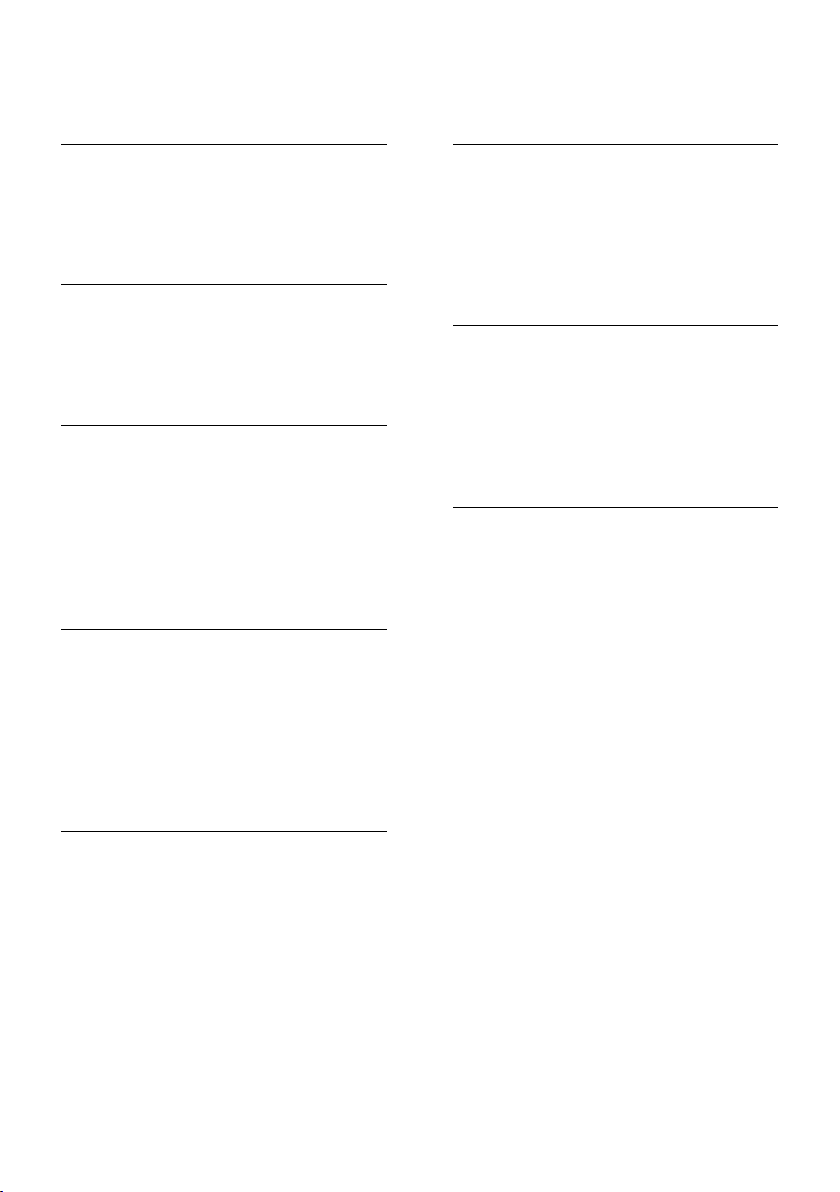
İçindekiler
1 Başlarken 3
TV turu 3
TV kontrolleri 4
Önemli bilgiler 5
Sürdürülebilirlik 9
Yardım ve destek 11
2 TV'nizin kullanımı 12
TVizleme 12
Program rehberini görüntüleme 15
Ortam görüntüleme 16
Smart TV'ye Gözatma 18
İnteraktif TV 21
3 TV'nizin diğer özelliklerinden
yararlanma 23
Pause TV 23
TV programlarını kaydetme 24
Oyun oynayın 27
Teletekst'i görüntüleme 28
Kilitleri ve zamanlayıcıları ayarlama 29
EasyLink kullanma 30
Scenea görüntüleme 33
4 TV'nizi ayarlama 34
Görüntü ve ses 34
Kanal ayarları 35
Uydu ayarları 38
Dil ayarları 39
Evrensel erişim ayarları 40
Diğer ayarlar 41
Yazılım güncelleme 42
Varsayılan ayarların geri yüklenmesi 43
5 TV'nizi bağlama 44
6 Sorun giderme 57
Genel sorunlar 57
Kanal sorunları 57
Görüntü sorunları 58
Ses sorunları 58
Bağlantı sorunları 59
Ağ sorunları 59
Philips ile iletişim kurun 60
7 Ürün spesifikasyonları 61
Güç ve alım 61
Ekran ve ses 61
Ekran çözünürlükleri 61
Multimedya 62
Bağlanabilirlik 63
Desteklenen TV montaj üniteleri 64
Yardım sürümü 64
8 Dizin 65
Kablolar hakkında 44
Cihazların bağlanması 45
Daha fazla cihaz bağlama 51
Bağlı cihazdan izleyin 53
Ağ ve İnternet 54
Genel arabirim 56
TR 2
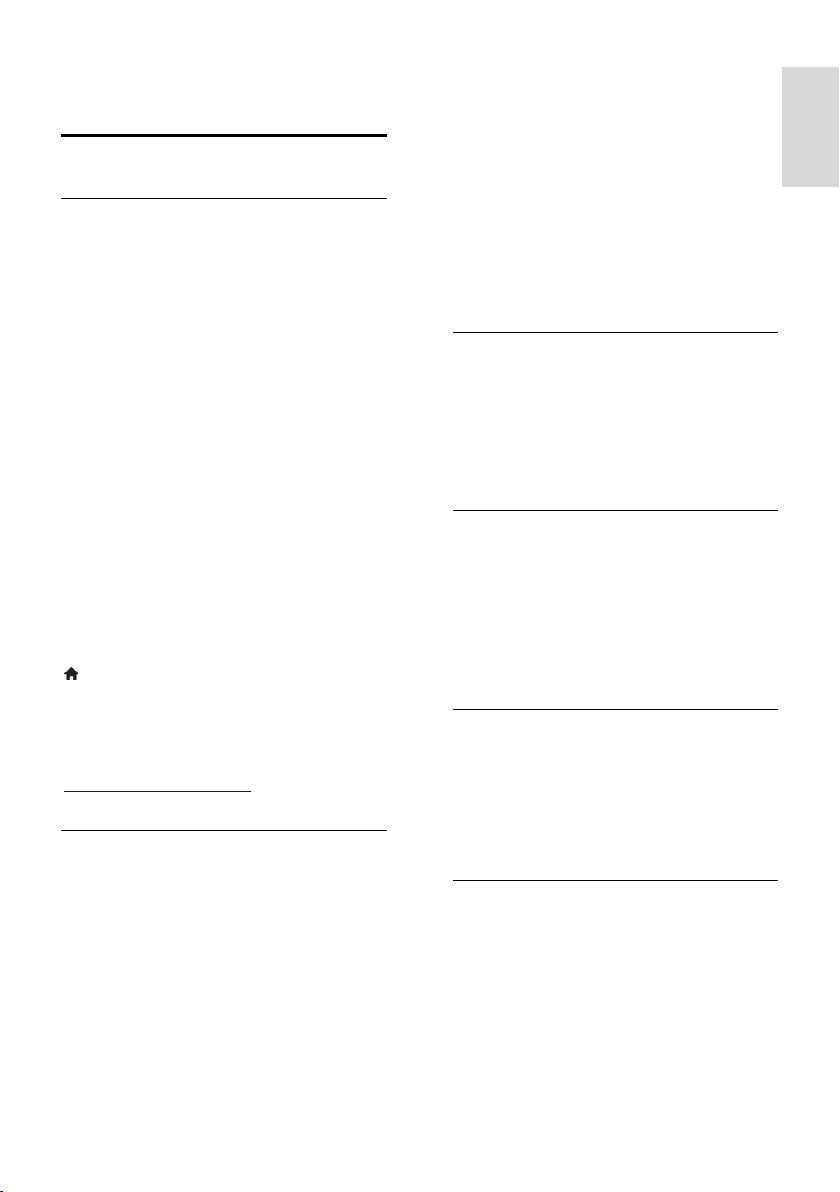
Türkçe
1 Başlarken
TV turu
Yüksek Çözünürlüklü TV
TV'nizin ekranı Yüksek Tanımlı (HD) ise,
aşağıdakiler başta olmak üzere çeşitli yollarla
HD video izleyebilirsiniz:
HDMI kablo ile bağlanan, Blu-ray disk
oynatan bir Blu-ray disk oynatıcı
HDMI kablo ile bağlanan, DVD disk
oynatan, video geliştirme özellikli bir
DVD oynatıcı
havadan alınan HD yayınlar (DVB-T
veya DVB-T2 MPEG4)
HDMI kablo ile bağlanan, bir kablolu
yayın veya uydu yayını operatöründen
gelen HD içeriği oynatan dijital HD
alıcısı
HDMI kablo ile bağlanan, HD oyunlar
oynatan HD oyun konsolu
HD demo klip izle
HD TV'nin çarpıcı netliğini ve görüntü
kalitesini yaşamak için Ana menüden mevcut
HD video klibi izleyebilirsiniz.
> [Ayarlar] > [Tanıtımları izleyin]
tuşlarına basın.
Ülkenizde mevcut olan HD kanallar hakkında
daha fazla bilgi almak için Philips bayiinizle
iletişime geçin veya
www.philips.com/support adresini ziyaret
edin.
Smart TV
Smart TV* uygulama paketiyle TV'nizi dijital
yaşamınızın merkezi haline getirebilirsiniz:
TV'nizi ev ağınıza bağlayarak, ev ağındaki
bir bilgisayar veya ortam sunucusunda
bulunan filmleri, resimleri ve müziği
paylaşabilirsiniz.
TV'nizi İnternet'e bağlarsanız, Youtube
ve diğer Smart TV uygulamalarındaki
sayısız film, resim ve müzik kayıtlarına ve
daha pek çok şeye ulaşabilirsiniz.
Dijital bir kanal izlerken dilediğiniz
zaman TV'yi duraklatabilir ve daha sonra
normal yayına dönebilirsiniz. Yayın bir
USB sabit diskte depolanır veya Smart
TV'de TV yakalama uygulamaları
üzerinden aktarılır.
TV'nizi İnternet'e bağlarsanız, sevdiğiniz
TV programlarını USB sabit diske
kaydedebilirsiniz.
iPhone veya Android telefonunuzdan
Philips akıllı telefon kontrolünü
kullanarak TV'nizi kontrol edebilirsiniz.
Ortam oynatma
TV'nizi bir USB depolama aygıtına bağlarsanız
filmlerinizi, müziğinizi ve resimlerinizi geniş
ekranlı bir TV üzerinde kusursuz bir sesle
izleyebilirsiniz.
Ayrıca, bir HDMI veya VGA kablosuyla
TV'ye PC'nizi de bağlayabilirsiniz.
Program rehberleri
O anda TV'de ne olduğunu ve yayın akışını,
güncel EPG (Elektronik Program Rehberi)
veya sekiz günlük EPG ile öğrenebilirsiniz.
Program rehberleri yayıncılar tarafından veya
İnternet üzerinde sağlanır. TV'nizi İnternete
bağlarsanız daha kapsamlı program bilgilerine
erişebilirsiniz.
EasyLink
TV'nizi, Blu-ray veya ev sinema sistemi gibi
HDMI-CEC (Tüketici Elektroniği Kontrolü)
etkinleştirilmiş aygıtlara bağlarsanız, bu
aygıtları da tek uzaktan kumanda ile aynı anda
kontrol edebilirsiniz. Tek yapmanız gereken
bağlantıdan sonra EasyLink'i açmak.
Sezgisel menüler
TV'nin sezgisel menüleriyle dilediğiniz kanala
veya ortam dosyasına kolaylıkla erişebilir veya
TV ayarlarınızı ihtiyacınıza en uygun şekilde
yapılandırabilirsiniz.
TR 3
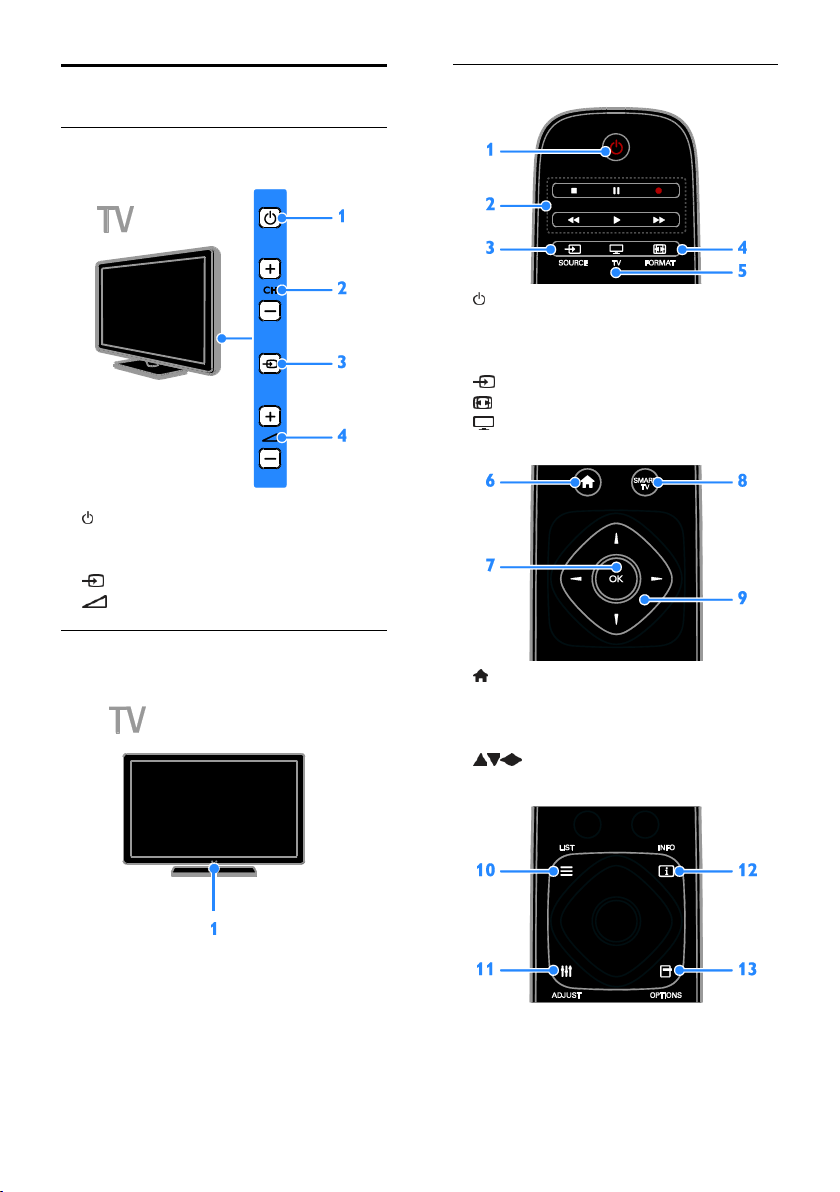
TV kontrolleri
Arka kumandalar
1. : TV'yi açar veya bekleme moduna
geçirir.
2. CH +/-: Önceki veya sonraki kanala geçer.
3. : Bağlı bir aygıta erişim sağlar.
4. +/-: Ses seviyesini artırır veya azaltır.
Sensörler
Uzaktan kumanda
1. (Bekleme): TV'yi açar veya bekleme
moduna geçirir.
2. Oynatma tuşları: Ortam dosyalarının
oynatılmasını denetler.
3. SOURCE: Bağlı bir aygıta erişim sağlar.
4. FORMAT: Görüntü formatını değiştirir.
5. TV: TV izlemek için kaynaklar arasında
geçiş yapar.
\
6. (Ev modu): Ana menüyü açar.
7. OK: Bir girişi veya seçimi onaylar.
8. SMART TV: Smart TV özelliklerine erişim
sağlar.
9. (Gezinme düğmeleri): Menüler
arasında gezinir ve öğe seçer.
1. Uzaktan kumanda sensörü
Uzaktan kumandayı sensöre yöneltin.
Uzaktan kumanda ve TV arasındaki görüş
alanının mobilyalar veya başka cisimler
tarafından kapatılmadığından emin olun.
TR 4

Türkçe
10. LIST: TV kanal listesine erişir.
11. ADJUST: TV ayarlarına erişim sağlar.
12. INFO: Geçerli işlem hakkında bilgi
görüntüler.
13. OPTIONS: Kullanılabilecek
seçeneklere erişim sağlar.
14. (Geri): Önceki menü sayfasına döner
veya TV işlevinden çıkar.
15. CH - / CH +: Kanal değiştirir.
16. +/-(Ses seviyesi): Ses seviyesini ayarlar.
17. (Sessiz): Sesi kapatır veya açar.
18. Renkli düğmeler: Görevleri veya
seçenekleri belirler.
Düğmeler yayıncının sunduğu hizmetlere
göre işlev gösterir.
19. SUBTITLE: Altyazıları açar veya kapatır.
20. 0-9(Sayı tuşları): TV kanallarını seçer
veya metin girer.
21. TEXT: Teleteksti açar veya kapatır.
EasyLink kontrolleri
Not: EasyLink kontrolleri, HDMI-CEC
uyumlu cihaz bağlandığında kullanılabilir.
EasyLink denetimleriyle, TV'nizi ve HDMI-
CEC cihazlarınızı tek bir uzaktan kumandayla
kontrol edebilirsiniz.
EasyLink kontrollerine erişme
1. Bağlı bir HDMI-CEC cihazın içeriğini
görüntülerken OPTIONS tuşuna basın.
2. [Cihaz tuşlarını göster] öğesini seçin,
ardından OK tuşuna basın.
3. EasyLink kontrol düğmesini seçip OK
tuşuna basın.
EasyLink hakkında daha fazla bilgi için >
TV'nizin diğer özelliklerinden yararlanma >
EasyLink'i kullanma (Sayfa 30) bölümüne
bakın.
Akıllı telefon kontrolü
Akıllı telefonunuzu ikinci bir uzaktan kumanda
olarak ve hatta klavye olarak kullanabilirsiniz.
Telefonunuzda akıllı telefonunuzdaki
resimlerin slayt gösterisini de
görüntüleyebilirsiniz. 'Philips My Remote'
uygulamasını indirmek için Apple Apps
mağazasını veya Android Market'i ziyaret
edin. Uygulama mağazasında sağlanan
talimatları uygulayın.
Televizyonunuzun ve akıllı telefonunuzun aynı
yerel ağa bağlı olduğundan emin olun. Ağ
bağlantılarıyla ilgili ayrıntılar için TV'nizi
bağlama > Ağ ve İnternet (Sayfa 54)
bölümüne bakın.
Önemli bilgiler
Güvenlik
TV'nizi kullanmadan önce tüm talimatları
okuyun ve anlayın. Talimatlara
uyulmamasından dolayı hasar meydana
geldiğinde, garanti geçersiz olacaktır.
Elektrik çarpması veya yangın riski!
TV'yi asla yağmur veya suya maruz
bırakmayın. TV'nin yakınına asla vazo
gibi sıvı içeren nesneler yerleştirmeyin.
TV üzerine veya içine sıvı dökülürse,
hemen TV ile elektrik prizi arasındaki
bağlantıyı kesin. Yeniden kullanmadan
önce TV'nin Philips Müşteri destek
birimi tarafından kontrol edilmesini
sağlayın.
TR 5
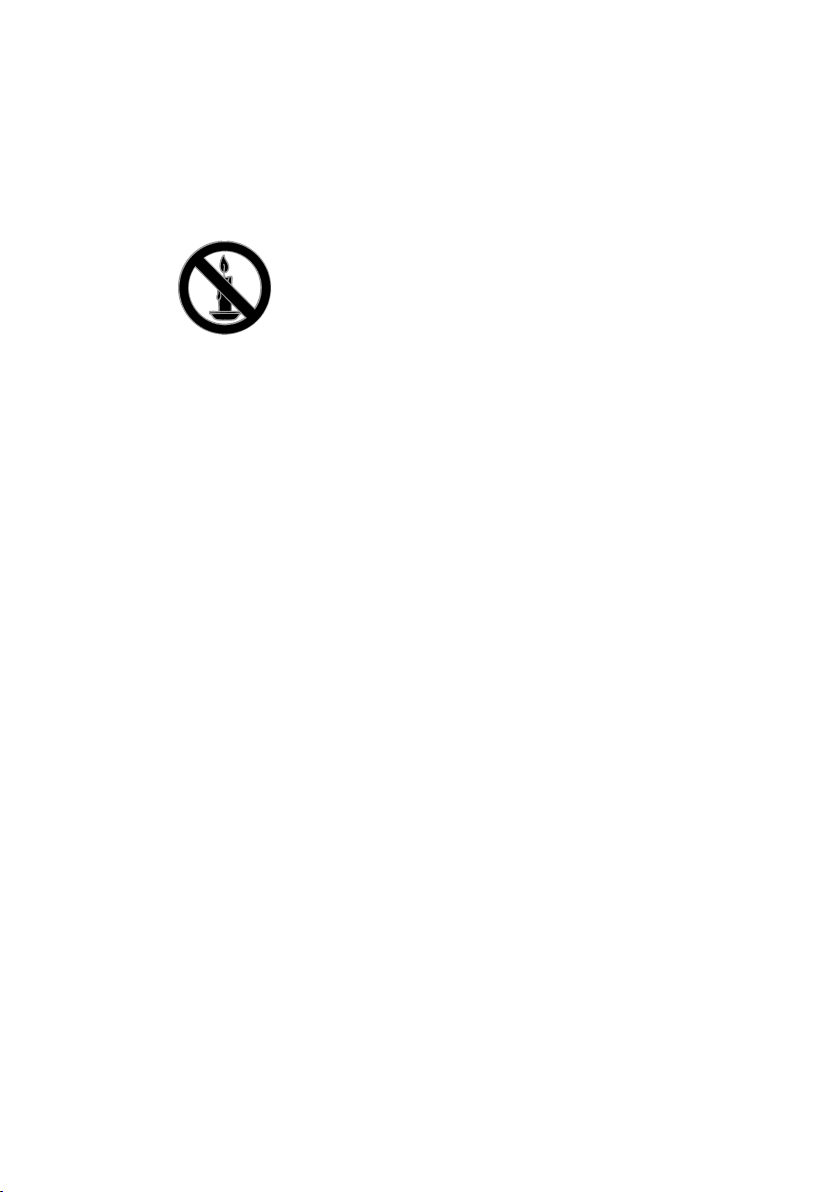
TV, uzaktan kumanda veya pilleri asla
çıplak alevlerin veya doğrudan güneş
ışını dahil diğer ısı kaynaklarının yakınına
yerleştirmeyin. Kıvılcım sıçramasını
önlemek için mum ve diğer alev türlerini
TV'den, uzaktan kumandadan ve
pillerden daima uzak tutun.
TV'nin havalandırma açıklıklarından veya
diğer açıklıklarından içeri asla nesne
sokmayın.
Uzaktan kumanda veya pilleri yağmura,
suya veya aşırı sıcağa maruz bırakmayın.
Fiş pimlerine yük binmesini önleyin. Fiş
piminin güç elektrik prizine tam olarak
yerleştirildiğinden emin olun. Gevşek fiş
pimleri kıvılcım atlamasına veya yangına
neden olabilir.
TV döndürüldüğünde, güç kablosunun
gerilmemesine dikkat edin. Güç kablosu
gerildiğinde bağlantılar gevşeyebilir ve
bu da kıvılcıma neden olabilir.
TV'nin elektrik bağlantısını kesmek için
TV'nin fişinin çekilmiş olması gerekir.
Güç kablosunu çıkartırken her zaman
fişten tutarak çekin, kablodan çekmeyin.
Elektrik kablosuna, fişe ve prize her
zaman erişebildiğinizden emin olun.
TV'nin zarar görme riski vardır!
25 kilodan veya 55 lb'den daha ağır olan
TV'leri kaldırmak ve taşımak için iki kişi
gereklidir.
TV'yi standa monte ederken yalnızca
ürünle birlikte verilen standı kullanın.
Standı TV'ye sıkıca sabitleyin. TV'yi, TV
ile standın toplam ağırlığını taşıyabilecek
düz ve yatay bir yüzey üzerine
yerleştirin.
TV'yi duvara monte ederken, yalnızca
TV'nin ağırlığını taşıyabilecek nitelikte bir
duvar montaj sistemi kullanın. Duvar
montajını, TV ve duvar montaj
grubunun toplam ağırlığını taşıyabilecek
nitelikteki bir duvara yapın. TP Vision
Netherlands B.V. hatalı yapılan duvar
montajları nedeniyle meydana gelen
kaza, yaralanma veya zararlardan
sorumlu değildir.
TV'yi kaldırmak isterseniz standı TV'den
demonte edin. Stand takılıyken TV'yi
arkası yere gelecek şekilde koymayın.
TV'nizi güç çıkışına bağlamadan önce,
şebeke voltajının TV'nin arkasında
belirtilen değerle uyumlu olduğundan
emin olun. Şebeke voltajı belirtilen
değerden farklıysa, TV'nizi asla şebekeye
bağlamayın.
Bu ürünün bazı parçaları camdan
üretilmiş olabilir. Yaralanma ve hasarı
önlemek için dikkatli taşıyın.
TR 6
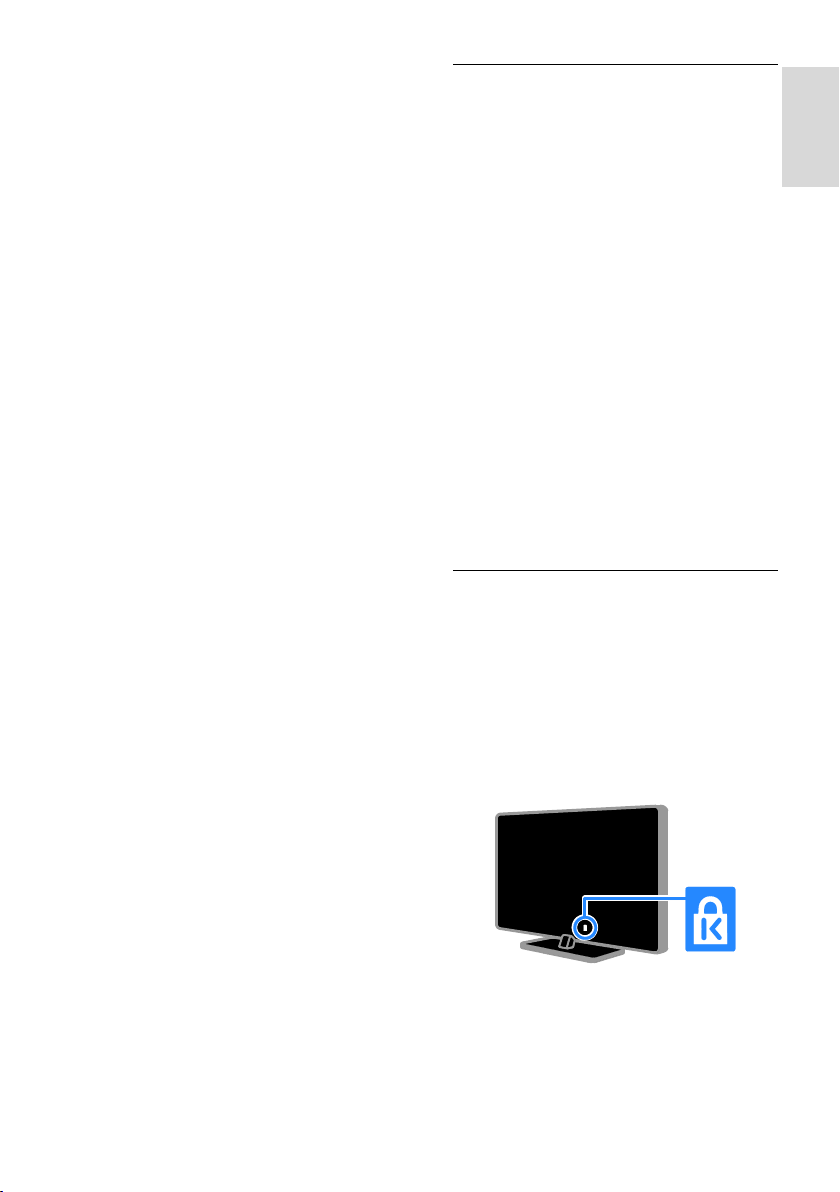
Türkçe
Çocuklar için yaralanma riski bulunur!
TV'nin devrilerek çocukları yaralamasını
önlemek için bu önlemleri uygulayın:
TV'yi asla örtü veya çekilebilecek başka
bir malzemeyle kaplı bir yüzeye
yerleştirmeyin.
TV'nin herhangi bir parçasının,
yerleştirildiği yüzeyin kenarlarından
sarkmadığından emin olun.
Mobilyayı ve TV'yi duvara sabitlemeden
veya uygun bir destek düzeni
oluşturmadan, TV'yi kitaplık gibi büyük
mobilyaların üzerine asla yerleştirmeyin.
Çocuklara mobilyaların üzerine çıkarak
TV'ye ulaşmaya çalışmanın tehlikelerini
anlatın.
Pilleri yutma tehlikesi!
Ürün/uzaktan kumanda, yanlışlıkla
yutulma riski taşıyan bozuk para tipi bir
pil içerebilir. Her zaman pili çocukların
erişemeyeceği bir konumda saklayın!
Aşırı ısınma riski!
TV'yi asla her tarafı kapalı bir yere
yerleştirmeyin. Havalandırma için TV'nin
çevresinde her zaman en az 4 inç veya
10 cm boş alan bırakın. TV'nin
havalandırma açıklıklarının asla perde
veya başka nesnelerle kapatılmadığından
emin olun.
Yaralanma, yangın veya güç kablosunda
hasar riski!
TV'yi veya başka nesneleri hiçbir zaman
güç kablosunun üzerine yerleştirmeyin.
Şimşekli fırtınalarda TV'nin elektrik prizi
ve anten bağlantılarını çıkarın. Şimşekli
fırtınalarda TV'nin hiçbir kısmına, elektrik
kablosuna veya anten kablosuna
dokunmayın.
İşitmede duyusunda hasar meydana gelme
riski!
Yüksek sesle kulaklık dinlemekten veya
kulaklıkları uzun süre takmaktan kaçının.
Düşük sıcaklıklar
TV'nin 5°C veya 41°F altında nakliyesi
yapıldıktan sonra, TV ambalajını açın ve
TV'yi prize takmadan önce TV'nin
ortam sıcaklığına ulaşmasını bekleyin.
Ekran bakımı
TV ekranının zarar görme riski vardır!
Ekranın hiçbir zaman herhangi bir nesne
ile dokunulmaması, itilmemesi,
sürtülmemesi veya çizilmemesini
sağlayın.
Temizlik öncesinde TV'nin fişini çıkarın.
TV'yi ve kasasını yumuşak ve nemli bir
bezle silin. TV için asla alkol, kimyasal
maddeler veya ev temizlik ürünleri
kullanmayın.
Şekil bozukluğu oluşmasını ve renk
solmasını engellemek için su
damlacıklarını olabildiğince çabuk silin.
Mümkün olduğunca hareketsiz
görüntülerden kaçının. Hareketsiz
görüntüler, ekranda uzun süre kalan
görüntülerdir. Ekran menüleri, siyah
çubuklar, süre gösterimleri vs. hareketsiz
görüntülerdir. Hareketsiz görüntüler
kullanmak zorundaysanız, ekranın zarar
görmesini önlemek için ekran kontrastını
ve parlaklığını azaltın.
TV'yi kilitleme
TV'nizin arka tarafında, TV standının alt
kısmında bir Kensington Security Slot
bulunmaktadır. TV'yi emniyete almak için
hırsızlığa karşı bir Kensington kilit satın alın
(ayrı satılır).
TR 7
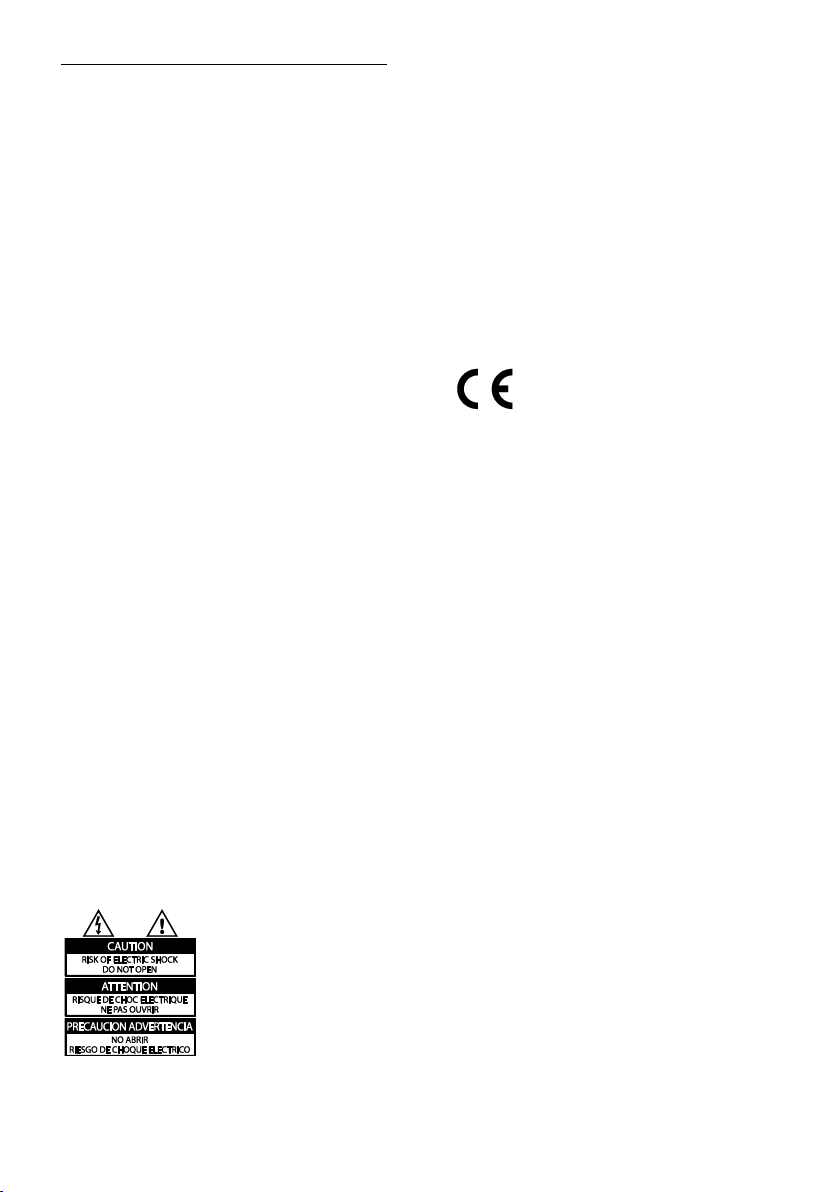
Bildirim
2012 © TP Vision Netherlands B.V. Tüm
hakları saklıdır. Teknik özellikler önceden
bildirilmeksizin değiştirilebilir. Ticari markalar,
Koninklijke Philips Electronics N.V. şirketinin
veya kendi sahiplerinin malıdır. TP Vision
Netherlands B.V. daha önceden gerekli
tedarikleri sağlamak zorunda olmadan istediği
zaman ürünleri değiştirme hakkını saklı
tutmaktadır.
Bu kılavuzda bulunan içeriğin, sistemin
kullanım amacına uygun olduğu
düşünülmektedir. Ürünün veya ürüne ait ayrı
modüllerin ya da prosedürlerin burada
belirtilen amaçların dışında kullanılması
halinde, söz konusu kullanıma yönelik
geçerlilik ve uygunluk onayının alınması
gerekir. TP Vision Netherlands B.V. içeriğin
ABD patent yasalarını ihlal etmediğini garanti
etmektedir. Başka herhangi bir açık ya da
zımni garanti verilmemektedir.
TP Vision Netherlands B.V. bu belgenin
içeriğindeki herhangi bir hatadan ya da bu
belgedeki içerikten kaynaklanan herhangi bir
sorundan sorumlu tutulamaz. Philips rapor
edilen hataları en kısa sürede uyarlayarak
Philips destek web sitesinde yayınlayacaktır.
Garanti koşulları
Yaralanma, TV'nin zarar görmesi veya
garantinin geçersiz hale gelmesi riski!
TV'yi kendi kendinize onarmaya
çalışmayın.
TV'yi ve aksesuarlarını yalnızca üretim
amacına uygun olarak kullanın.
TV'nin arkasındaki dikkat uyarısı, elektrik
şoku tehlikesini belirtir. TV kapağını asla
açmayın. Servis veya onarım
gerektiğinde her zaman için Philips
Müşteri Destek birimine başvurun.
Bu kılavuzda açıkça yasaklanmış her
türlü işlem, tavsiye edilmeyen ve izin
verilmeyen tüm ayar veya montaj
prosedürleri garantinin geçersiz
olmasına neden olacaktır.
Piksel özellikleri
Bu LCD/LED üründe çok sayıda renkli piksel
vardır. Etkin piksel oranı %99,999 olsa da
ekranda sabit olarak siyah veya parlak ışık
(kırmızı, mavi, yeşil) noktaları görünebilir. Bu,
ekranın yapısal özelliğidir (yaygın sektör
standartlarına uygundur) ve bir arıza değildir.
AB uyumluluğu
Bu ürün, 2006/95/EC (Alçak Gerilim) ve
2004/108/EC (EMC) Yönergelerinin temel
gerekliliklerine ve ilgili diğer hükümlerine
uygundur.
\\
EMF uyumluluğu
TP Vision Netherlands B.V. herhangi bir
elektronik alet gibi, genel anlamda
elektromanyetik sinyaller yayma ya da alma
yeteneğine sahip tüketicileri hedefleyen
birçok ürün üretir ve satar.
Philips’in en önemli Çalışma Prensiplerinden
biri, ürünleri için gerekli tüm sağlık ve güvenlik
tedbirlerini almak, yasal gerekliliklerle uyum
içinde olmak ve ürünlerin üretim tarihinde
geçerli olan Elektromanyetik Alan (EMF)
standartlarına uymaktır.
Philips, sağlık açısından zararlı etkileri
bulunmayan ürünler geliştirmekte, üretmekte
ve pazarlamaktadır. TP Vision, tüm
ürünlerinin kullanım amaçları doğrultusunda
kullanılmaları durumunda, günümüzdeki
bilimsel verilere göre güvenli olarak
kullanılabileceklerini onaylar.
Philips uluslararası EMF ve güvenlik
standartlarının geliştirilmesinde etkin bir rol
oynadığından, standartlaşma konusundaki
gelişmeleri ürünlerine hızlı bir şekilde
yansıtabilmektedir.
TR 8

Türkçe
Ticari markalar ve telif hakları
Windows Media, Microsoft Corporation'ın
Birleşik Devletler'de ve/veya diğer ülkelerdeki
tescilli ticari markası veya ticari markasıdır.
Dolby Laboratories lisansıyla üretilmiştir.
Dolby ve çift D simgesi, Dolby
Laboratories'in ticari markalarıdır.
HDMI, HDMI High-Definition Multimedia
Interface (HDMI Yüksek Çözünürlüklü
Çokluortam Arayüzü) terimleri ve HDMI
Logosu Amerika Birleşik Devletleri'nde ve
diğer ülkelerde HDMI Lisanlama LLC'ye ait
ticari veya tescilli ticari markalardır.
Kensington ve Micro Saver, ACCO World
şirketinin ABD'de kayıtlı ticari markaları ve
diğer ülkelerde kayıt başvurusu yapılmış ve
beklemede olan ticari markalarıdır.
Aşağıdaki ABD patentlerinden bir veya daha
fazlası kapsamındadır: 7,295,673; 7,460,668;
7,515,710; 7,519,274.
DivX®, DivX Certified® ve ilgili logolar, Rovi
Corporation'ın veya bağlı kuruluşlarının ticari
markalarıdır ve lisansla kullanılırlar.
DIVX VİDEO HAKKINDA: DivX®; DivX,
LLC tarafından oluşturulan ve Rovi
Corporation'a bağlı bir dijital video
formatıdır. Bu, DivX video oynatan resmi
DivX Certified® cihazdır. Daha fazla bilgi ve
dosyalarınızı DivX videolarına dönüştürmekte
kullanacağınız yazılım araçları için divx.com
adresini ziyaret edin.
DIVX İSTEK ÜZERİNE VİDEO HAKKINDA:
Bu DivX Certified® cihazın, satın alınan DivX
İstek üzerine video (VOD) filmlerini
oynatabilmesi için kaydedilmesi gerekir. Kayıt
kodunu edinmek için, cihaz ayar
menüsündeki DivX VOD bölümüne gidin.
Daha fazla bilgi edinmek ve kaydınızı nasıl
tamamlayacağınızı öğrenmek için
vod.divx.com adresini ziyaret edin.
PlayReady Son Ürünleri
İçerik sahipleri telif içerikler dahil fikri
mülkiyetlerini korumak için Microsoft
PlayReady™ içerik erişim teknolojisini
kullanmaktadır . Bu cihaz PlayReady ve/veya
WMDRM-korumalı içeriğe erişim sağlamak
için PlayReady teknolojisi kullanmaktadır.
Cihaz, içerik kullanımında şartları doğru
şekilde yerine getiremezse cihaz sahipleri
Microsoft'tan cihazın PlayReady-korumalı
içeriğini alabilme kabiliyetini feshetmesini
talep edebilir. Fesih, korumasız veya diğer
içerik erişim teknolojileri tarafından korunan
içeriği etkilememelidir. İçerik sahiplerinin,
içeriklerine erişebilmek için PlayReady'i
yükseltmeleri gerekebilir. Bir yükseltmeyi
kabul etmediğinizde bu yükseltmeyi
gerektiren içeriğe erişemezseniz.
Diğer tüm tescilli veya tescilsiz ticari markalar
ilgili sahiplerinin mülküdür.
Sürdürülebilirlik
Enerji verimliliği
Bu TV enerji tasarrufu sağlayan özelliklerle
tasarlanmıştır. Bu özelliklere ulaşmak için
uzaktan kumandadaki Yeşil düğme tuşuna
basın.
Enerji tasarruflu görüntü ayarları: Farklı
enerji tasarruflu görüntü ayarları
uygulayabilirsiniz. TV izlerken, Yeşil
düğme düğmesine basın ve [Enerji
tasarrufu] seçeneğini belirleyin.
Ekranı kapatma: TV'nin yalnızca sesini
dinlemek istiyorsanız, ekranı
kapatabilirsiniz. Diğer işlevler normal
şekilde çalışmaya devam eder.
Işık sensörü: Çevredeki ışık azaldığında,
dahili ortam ışığı sensörü TV ekranının
parlaklığını azaltır.
Beklemede düşük güç tüketimi:
Gelişmiş devreler TV'nin güç tüketimini,
sabit bekleme işlevselliğinde herhangi bir
kayıp olmadan son derece düşük bir
seviyeye indirir.
TR 9
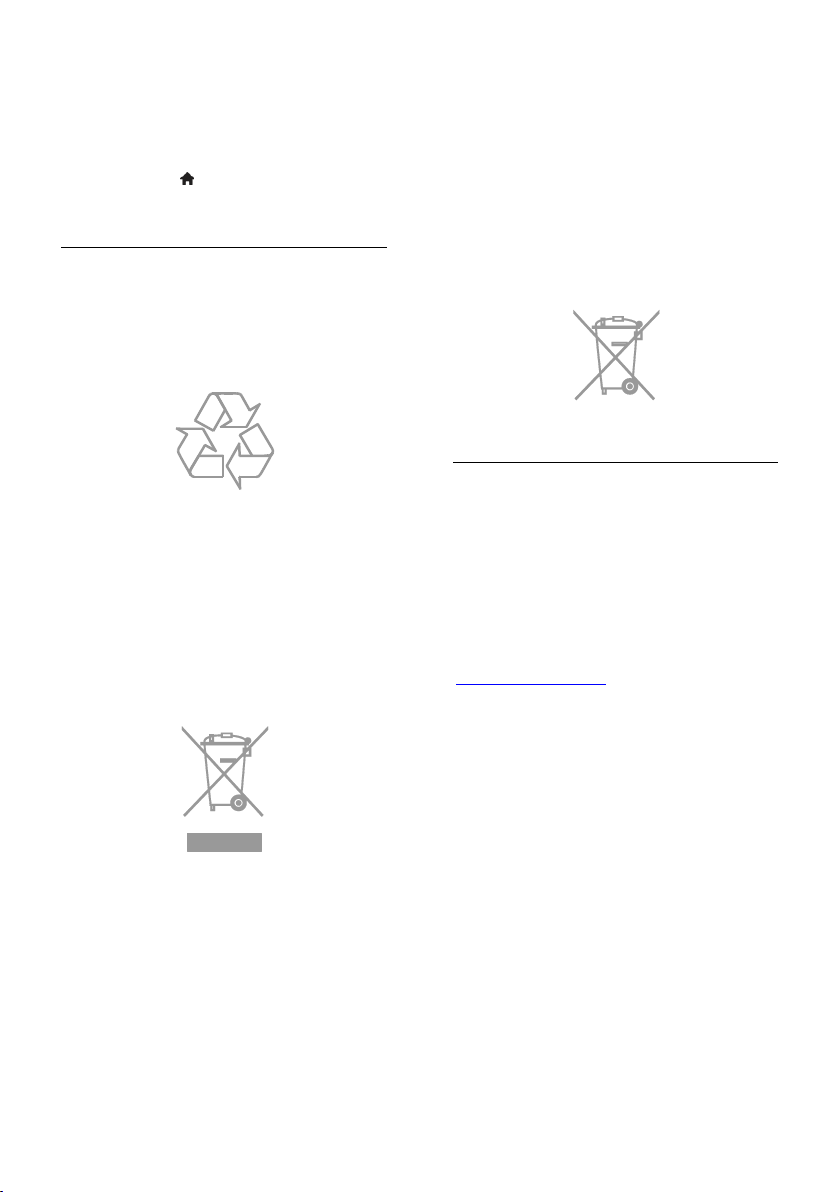
Güç yönetimi: Gelişmiş güç yönetimi,
bu TV tarafından tüketilen enerjiden
tasarruf sağlanmasına yardımcı olur.
Yaptığınız kişisel ayarların TV'nin güç
tüketimini nasıl etkilediğini görmek
istiyorsanız tuşuna basın, aradından
[Ayarlar] > [Tanıtımları izleyin] >
[Active Control] öğelerini seçin.
Kullanım sonu
Ürününüz geri dönüştürülebilen ve yeniden
kullanılabilen yüksek kaliteli malzeme ve
bileşenler kullanılarak üretilmiştir.
Bir ürüne, çarpı işaretli tekerlekli çöp arabası
işaretli etiket yapıştırılması, söz konusu
ürünün 2002/96/EC sayılı Avrupa Yönergesi
kapsamında olduğu anlamına gelir. Lütfen,
elektrikli ve elektronik ürünlerin toplanması
ile ilgili bulunduğunuz yerdeki sistem hakkında
bilgi edinin.
Ürününüzde 2006/66/EC sayılı Avrupa
Direktifi kapsamında düzenlenen ve normal
evsel atıklarla atılmaması gereken piller
kullanılmaktadır. Atık işleminin düzgün
biçimde gerçekleştirilmesi, çevre ve insan
sağlığı üzerinde olumsuz etki oluşturulmasını
önlemeye yardımcı olduğundan, lütfen pillerin
ayrıca toplanması hakkındaki yerel kurallar
hakkında bilgi edinin.
AB enerji etiketi
Avrupa Enerji Etiketi size ürünün enerji
verimliliği sınıfı hakkında bilgi verir. Bu ürünün
enerji verimliliği sınıfı ne kadar yeşil ise, o
kadar az enerji tüketir.
Etiketin üzerinde enerji verimliliği sınıfını,
ürünün kullanım halindeyken ortalama ne
kadar enerji tükettiğini ve 1 yıllık ortalama
enerji tüketimini bulabilirsiniz. Ayrıca
www.philips.com/TV adresindeki Philips web
sitesine giderek ürünün sizin ülkenize özel
enerji tüketim değerlerini öğrenebilirsiniz.
Lütfen, yerel kurallara uygun hareket edin ve
eskiyen ürünlerinizi, normal evsel atıklarınızla
birlikte atmayın. Eskiyen ürününüzün atık
işlemlerinin doğru biçimde gerçekleştirilmesi,
çevre ve insan sağlığı üzerinde olumsuz etki
oluşturulmasını önlemeye yardımcı olur.
TR 10

Türkçe
Yardım ve destek
Yardım'ı kullanma
Ekran üzerindeki Yardım menüsüne gitmek
için Sarı düğme 'ye basın.
Yardım menüsü ile TV menüsü arasında geçiş
yapmak için Sarı düğme 'ye basın.
Philips web sitesini ziyaret edin
Aradığınız şey ekrandaki [Help] içinde yoksa,
www.philips.com/support adresinden Philips
destek web sitesini ziyaret edin.
Philips destek web sitesinde ayrıca;
Sık Sorulan Sorulara (SSS) yanıtlar
bulabilir,
Bu kılavuzu yazdırılabilir PDF halinde
indirebilir,
Sorularınızı bize e-posta ile gönderebilir
ve
Destek ekibimizle çevrimiçi sohbet
edebilirsiniz (yalnızca belirli ülkelerde)
TV forumunda arama yap
Philips TV kullanıcıları topluluğu.
www.supportforum.philips.com adresini
ziyaret edin.
Philips ile iletişim kurun
Destek için ülkenizdeki Philips Müşteri
Destek birimiyle iletişime geçebilirsiniz. Bu
birimin numarasını ürünle birlikte gelen
broşürde veya internet üzerinde
www.philips.com/support adresinde
bulabilirsiniz.
Philips ile iletişime geçmeden önce TV'nizin
modelini ve seri numarasını not alın. Bu
bilgileri TV'nizin arkasında veya TV
ambalajının üzerinde bulabilirsiniz.
TR 11
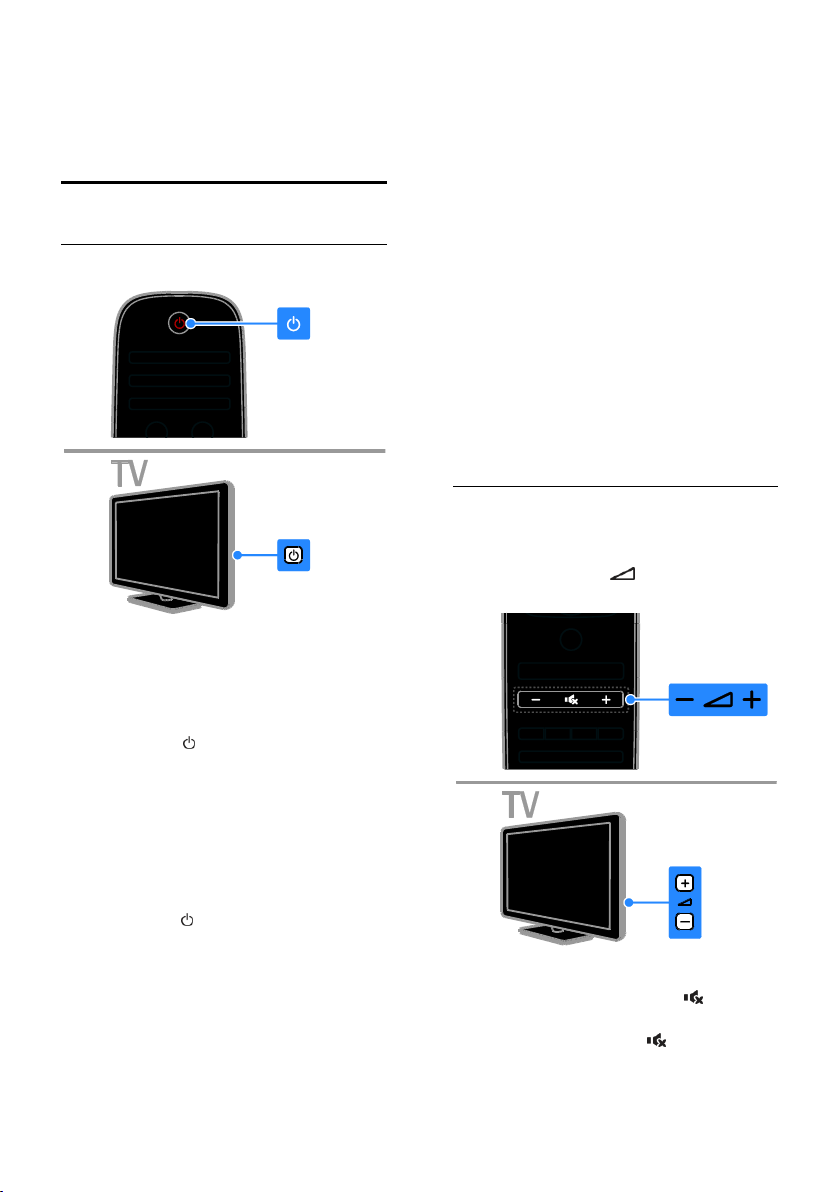
2 TV'nizin
kullanımı
TVizleme
TV'yi açma veya kapatma
TV'yi açma
TV'yi elektrik prizine bağlayın ve ana güç
düğmesine basın.
TV bekleme modundaysa, uzaktan
kumandanın üzerindeki veya TV'nin arka
panelindeki düğmesine basın.
Not: TV biraz gecikmeli olarak yanıt verir.
İpucu: Uzaktan kumandanızı bulamıyor ve
TV’yi bekleme modundayken açmak
istiyorsanız, TV’nin arka panelindeki herhangi
bir tuşa basın.
TV'yi bekleme moduna geçirmek
Uzaktan kumandanın üzerindeki veya TV'nin
arka panelindeki düğmesine basın.
TV üzerindeki uzaktan kumanda sensörü
kırmızı olur.
TV'yi kapatın
Ana güç düğmesini açın.
TV kapanır.
Not: TV'niz bekleme modunda veya kapalı
durumdayken çok az da olsa enerji tüketir.
TV'yi uzun bir süre kullanmayacaksanız
TV'nin fişini prizden çıkartın.
Otomatik kapanma
TV'nin enerji verimliliği ayarlarını kullanarak
enerji tasarrufu yapabilirsiniz. Varsayılan
olarak etkinleştirilen bu ayarlar sayesinde TV,
dört saat boyunca herhangi bir kullanıcı işlemi
(uzaktan kumanda tuşuna veya ön paneldeki
bir tuşa basma gibi) yapılmazsa otomatik
olarak bekleme moduna geçer.
Otomatik kapanmayı devre dışı bırakmak
için:
1. TV izlerken uzaktan kumanda üzerindeki
Yeşil düğme 'ye basın.
2. [Otomatik kapanma] öğesini seçin,
ardından OK tuşuna basın.
Onay mesajı görüntülenir.
TV ses seviyesini ayarlama
TV sesini artırma veya azaltma
Uzaktan kumandada +/- tuşuna basın.
TV’nin yanındaki +/- düğmesine
basın.
TV sesini kapatma veya açma
TV'nin sesini kapatmak için tuşuna
basın.
Sesi açmak için tekrar tuşuna basın.
TR 12

Türkçe
Kulaklık ses seviyesini ayarlama
1. > [Ayarlar] > [TV ayarları] > [Ses]
tuşlarına basın.
2. [Kulaklık ses şid.] öğesini seçin, ardından
OK tuşuna basın.
3. Ses seviyesini ayarlamak için Gezinme
düğmeleri tuşuna basın.
TV kanallarını değiştirme
Uzaktan kumanda veya TV üzerinde
CH +/- tuşuna basın.
Kanal numarası girmek için Sayı tuşları
tuşuna basın.
Favorileri yönetme
Tüm kanalları veya daha kolay bulmak için
yalnızca favori kanallarınızın bir listesini
görüntüleyebilirsiniz.
Kanal listesine erişmek için LIST tuşuna
basın.
En sevdiğiniz kanalların listesini oluşturma
1. LIST tuşuna basın.
2. Favori olarak işaretlemek istediğiniz kanalı
seçin ve OPTIONS tuşuna basın.
3. [Favori olarak işaretle] öğesini seçin,
ardından OK tuşuna basın.
Seçilen kanal yıldızla işaretlenir.
Favoriler listesinden bir kanalı çıkartmak için
[Favori seçim işaretini kaldır] seçeneğini
belirleyin ve ardından OK tuşuna basın.
Bir kanal listesi seçin
1. LIST tuşuna basın, ardından
OPTIONS tuşuna basın.
2. Favori listesindeki kanalları görüntülemek
için [Seçim list.] > [Favori programlar]
öğesini, tüm kanalları görüntülemek için
[Tümü] öğesini seçin.
3. Onaylamak için OK tuşuna basın.
Kanal listesini yönetme
Kanallar yüklendikten sonra onları
yönetebilirsiniz:
Kanalların yeniden adlandırılması
Kanalların yeniden sıralanması
Dijital radyo kanallarını dinleme
Kanalların yeniden adlandırılması
Kanalları yeniden adlandırabilirsiniz. Kanallar
seçildiğinde isim belirir.
1. TV izlerken şu tuşa basın: LIST.
Kanal listesi görüntülenir.
2. Yeniden adlandırılacak kanalı seçin,
ardından OPTIONS tuşuna basın.
3. [Yen. adlandır] öğesini seçin, ardından OK
tuşuna basın.
4. Her bir karakteri seçmek için Gezinme
düğmeleri tuşuna basın, ardından OK tuşuna
basın.
İpuçları:
Giriş ekranındaki OK tuşuna basarak
Ekran Klavyesini etkinleştirebilirsiniz.
Büyük ve küçük harfler arasında geçiş
yapmak için [ABC] veya [abc] tuşuna
basın.
5. İşlem tamamlandığında [Bitti] seçeneğini
belirleyin, ardından onaylamak için OK
tuşuna basın.
6. Çıkmak için tuşuna basın.
Kanalların yeniden sıralanması
Kanallar yüklendikten sonra kanal listesini
yeniden sıralayabilirsiniz.
1. TV izlerken LIST tuşuna basın.
Kanal listesi görüntülenir.
2. Yeniden sıralandırılacak kanalı seçin,
ardından OPTIONS tuşuna basın.
3. [Yeniden sırala] öğesini seçin, ardından
OK tuşuna basın.
TR 13

4. Vurgulanan kanalı başka bir konuma
taşımak için Gezinme düğmeleri tuşuna
basın, ardından OK tuşuna basın.
5. Aşağıdaki seçeneklerden birini belirleyin ve
OK tuşuna basın.
[Ekle]: Kanalı istediğiniz yere ekler.
[Değiştir]: Başka bir kanalla yer
değiştirir.
6. İşlem tamamlandığında, OPTIONS
tuşuna basın ve ardından [Çıkış] seçeneğini
belirleyin.
Dijital radyo kanallarını dinleme
Dijital radyo kanalları varsa bunları
dinleyebilirsiniz. Bunlar TV kanallarını
yüklediğinizde otomatik olarak yüklenir.
1. TV izlerken LIST tuşuna basın. Kanal
listesi görüntülenir.
2. OPTIONS tuşuna basın.
3. [Seçim list.] > [Radyo] seçimini yapın ve
ardından OK tuşuna basın.
4. Bir radyo kanalı seçin ve OK tuşuna basın.
Kaynak seçme
Bağlı bir cihazı şu yollardan birini kullanarak
izleyebilirsiniz:
Simgesini Ana menüye ekleyin.
Kaynak menüsünden seçin.
Not: TV'ye HDMI-CEC uyumlu bir cihaz
bağlarsanız, bu cihaz Ana menüye otomatik
olarak eklenir.
Yeni cihaz ekle
1. Cihazı bağlayın ve açın.
2. tuşuna basın.
3. [Cihaz ekleyin] öğesini seçin, ardından OK
tuşuna basın.
4. Ekrandaki talimatları uygulayın.
TV bağlantısını seçmeniz istenirse cihazın
kullandığı bağlantı noktasını seçin.
Ana menüden görüntüleme
Yeni cihazı Ana menüye ekledikten sonra
kullanmaya başlamak için simgesini
seçebilirsiniz.
1. tuşuna basın.
2. Ana menüden cihazın simgesini seçin.
3. Onaylamak için OK tuşuna basın.
Kaynak menüden görüntüleme
Bağlantı noktası adlarını görüntülemek için
SOURCE tuşuna da basabilirsiniz. Cihazı
TV'ye bağlayan bağlantı noktasını seçin.
1. SOURCE tuşuna basın.
2. Listedeki bağlantı noktalarından birini
seçmek için Gezinme düğmeleri tuşuna
basın.
3. Onaylamak için OK tuşuna basın.
Akıllı ayarları kullanma
TV akıllı görüntü ve ses ayarlarıyla gelir. Bu
ayarları uygulayabilir veya özelleştirebilirsiniz.
Tercih ettiğiniz görüntü ayarını seçin
1. TV izlerken şu tuşa basın: ADJUST.
2. [Akıllı görüntü] öğesini seçin.
3. Aşağıdaki ayarlardan birini seçin ve
ardından OK tuşuna basın:
[Kişisel]: Özel görüntü ayarlarınızı
uygular.
[Canlı]: Gün ışığında kullanım için ideal,
zengin ve dinamik ayarlar.
[Doğal]: Doğal görüntü ayarları.
[Sinema]: Film için ideal ayarlar.
[Oyun konsolu]: Oyun için ideal ayarlar.
[Enerji tasarrufu]: En yüksek enerji
tasarrufu sağlayan ayarlar.
[Standart]: Çoğu ortam ve video
türüne uygun varsayılan ayarlar.
[Fotoğraf]: Fotoğraf için ideal ayarlar.
[Kişisel]: Görüntü ayarlarını kendinize
göre özelleştirin ve kaydedin.
Tercih ettiğiniz görüntü ayarını seçin.
1. TV izlerken şu tuşa basın: ADJUST.
2. [Akıllı ses] öğesini seçin.
3. Aşağıdaki ayarlardan birini seçin ve
ardından OK tuşuna basın:
[Kişisel]: Kişiselleştirilmiş ses ayarınızı
uygular.
[Standart]: Çoğu ortam ve video
türüne uygun ayarlar.
[Haberler]: Haberler gibi konuşma
ağırlıklı programlar için ideal ayarlar.
[Filmler]: Film için ideal ayarlar.
[Oyun konsolu]: Oyun için ideal ayarlar.
[Drama]: Drama programları için ideal
ayarlar.
TR 14

Türkçe
[Spor]: Spor programları için ideal
ayarlar.
Görüntü formatının değiştirilmesi
Görüntü formatını video kaynağına uyacak
şekilde değiştirebilirsiniz.
1. ADJUST tuşuna basın.
2. [Görüntü formatı] öğesini seçin, ardından
OK tuşuna basın.
3. Bir görüntü formatı seçin ve onaylamak
için OK tuşuna basın.
Kullanılabilir görüntü formatları video
kaynağına göre değişiklik gösterir:
[Oto. doldur]: Görüntüyü, ekranı
dolduracak şekilde ayarlar (alt yazılar
görünür kalır). En düşük ekran
bozulması için önerilir (HD veya PC için
önerilmez).
[Oto zoom]: Görüntüyü, ekranı
dolduracak şekilde büyütür. En düşük
ekran bozulması için önerilir (HD veya
PC için önerilmez).
[Süper büyütme]: 4:3 yayınların
kenarlarındaki siyah çubukları kaldırır.
HD veya PC için önerilmez.
[Sinema açılımı 16:9]: 4:3 formatını 16:9
olarak ölçekler. HD veya PC için
önerilmez.
[Geniş ekran]: 4:3 formatını 16:9 olacak
şekilde uzatır.
[Uymayan]: Bilgisayar için en fazla
ayrıntıyı sağlar. Yalnızca görüntü
menüsünde bilgisayar modu seçildiğinde
kullanılabilir.
Program rehberini görüntüleme
Yayıncıdan
Yayıncı tarafından sağlanan program
rehberlerini kullanarak dijital TV kanallarıyla
ilgili bilgileri görüntüleyebilirsiniz. Bu bilgiler
şunları içerebilir:
Günün kanal programları ('Şimdi ve
sonra') veya yayıncı tarafından
destekleniyorsa 8 güne kadar olan yayın
akışı
Program özellikleri
Not: Program rehberleri yalnızca belirli
ülkelerde bulunur.
Program rehberi belirleme
Program rehberini kullanmadan önce şu
ayarları kontrol edin:
1. tuşuna basın.
2. [Ayarlar] > [TV ayarları] > [Tercihler] >
[Program rehberi] seçimini yapın.
3. [Yayıncıdan] öğesini seçin, ardından OK
tuşuna basın.
TV program rehberine erişme
1. tuşuna basın.
2. [Program rehberi] öğesini seçin, ardından
OK tuşuna basın.
TV program rehberi seçenekleri
Görüntülenen bilgileri özelleştirerek:
Programların başlama zamanı için
hatırlatma ayarlayabilir
Yalnızca seçtiğiniz kanalların
görüntülenmesini sağlayabilirsiniz
1. Program rehberinde OPTIONS tuşuna
basın.
2. Bir seçim yapın, ardından OK tuşuna basın:
[Hatırlatıcıyı ayarla]: Program
hatırlatmaları ayarlar.
[Hatırlatıcıyı Sil]: Program
hatırlatmalarını siler.
[Günü değiştir]: Görüntülenecek günü
seçer.
[Daha fazla bilgi]: Program bilgilerini
görüntüler.
[Türüne göre ara]: TV programlarını
türe göre arar.
TR 15
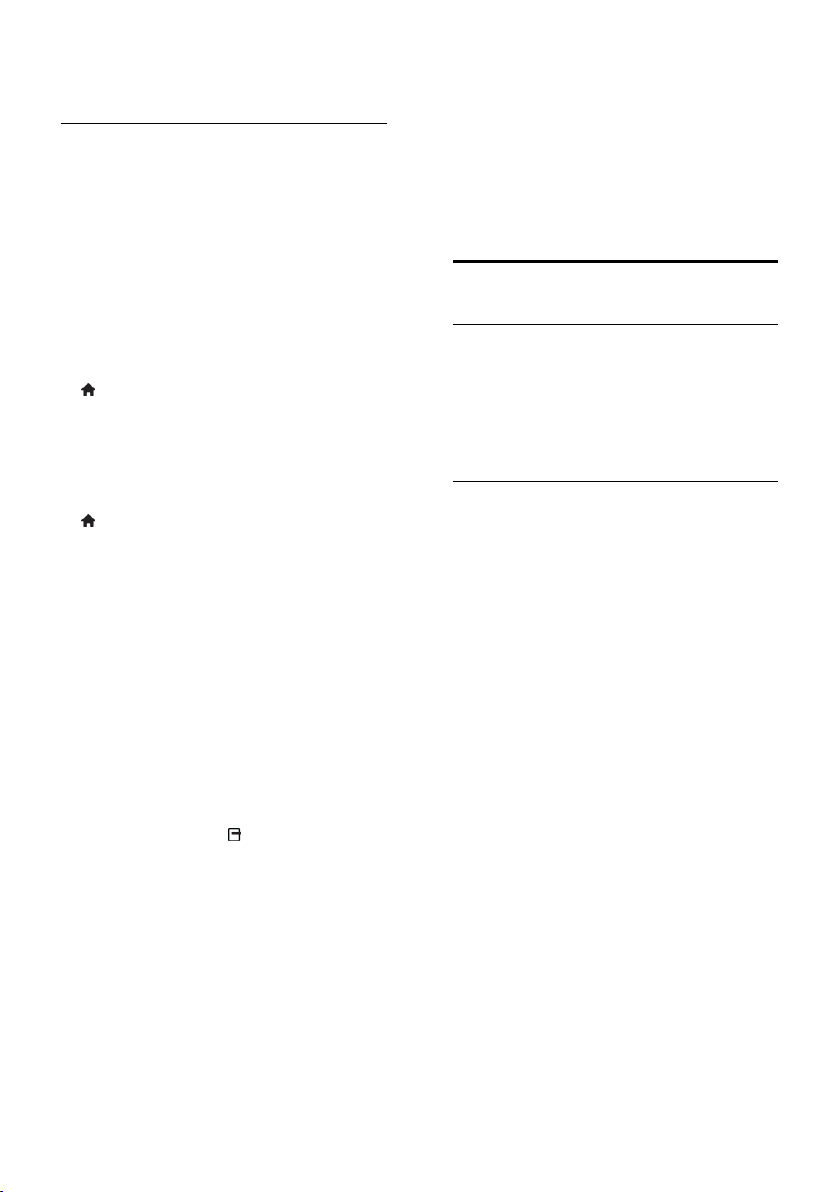
[Saatli hatırlatma]: Program
hatırlatmalarını listeler.
İnternet'ten
TV'niz İnternet'e bağlıysa, İnternet üzerinden
program rehberleri alabilirsiniz. İnternet
program rehberleri şunları içerir:
Kanal yayın akışları
Program özellikleri
Not: İnternet program rehberlerinin
kullanılabilirliği yayıncınıza bağlıdır.
Program rehberi belirleme
Program rehberini kullanmadan önce şu
ayarları kontrol edin:
1. tuşuna basın.
2. [Ayarlar] > [TV ayarları] > [Tercihler] >
[Program rehberi] seçimini yapın.
3. [Ağdan] seçeneğini belirleyin, ardından OK
tuşuna basın.
TV program rehberine erişme
1. tuşuna basın.
2. [Program rehberi] öğesini seçin, ardından
OK tuşuna basın.
Not: Program rehberini ilk defa
görüntülüyorsanız rehberi güncellemek için
ekrandaki talimatları uygulayın.
TV program rehberi seçenekleri
Program rehberini aşağıdakileri yapmak için
kullanabilirsiniz:
Programlarınızın kayıtlarını planlama
Kanalları tanımlama
Kullanılabilir olduğunda altyazıları
etkinleştirme
Ekran uzaktan kumandasını gösterme
1. Program rehberinde OPTIONS tuşuna
basın.
2. Bir seçim yapın, ardından OK tuşuna basın:
[Kaydet]: Planlanmış bir kayıt ayarlar.
[Kanalı tanımla]: Kanal bilgilerini elle
günceller.
[Gün seç]: Görüntülenecek günü seçer.
[Manuel kayıt]: Manüel bir kayıt ayarlar.
[Daha fazla tuş göster]: Ekran uzaktan
kumandasını görüntüler.
[Sayfayı yeniden yükle]: Sayfa
görünümünü yeniler.
[Sayfayı yakınlaştır]: Sayfa
görünümünün yakınlaştırma seviyesini
değiştirir.
[Güvenlik bilgisi]: Program güvenlik
bilgilerini görüntüler.
[Altyazı]: Kullanılabilir olduğunda
altyazıları etkinleştirir veya devredışı
bırakır.
Ortam görüntüleme
Yapabilecekleriniz
Şu yollarla TV'nizde video ve müzik
oynatabilir, fotoğraflarınızı
görüntüleyebilirsiniz:
Bilgisayarınızı ev ağına bağlayarak
TV'ye bir USB cihazı bağlayarak
Bilgisayarınızdaki dosyaları oynatma
İhtiyacınız olan bileşenler
Bir Evrensel Tak ve Çalıştır (uPnP)
yönlendirici ile bağlanılan kablolu veya
kablosuz ev ağı
TV'nizi ev ağınıza bağlayan Wi-Fi hazır
modeller veya bir LAN kablosu için
Philips kablosuz USB adaptörü (PTA01).
Bilgisayarınızda çalışan bir ortam
sunucusu programı
Bilgisayarınızda, ortam sunucusu
programının çalışmasına izin verecek
uygun güvenlik duvarı ayarları
Ağ kurulumunu yapın
1. TV'nizi ve bilgisayarı aynı ev ağına bağlayın.
Bkz. TV'nizi bağlama > Ağ ve İnternet (Sayfa
54).
2. Bilgisayarınızı ve yönlendiriciyi açın.
Ortam paylaşımını kurma
1. Ortam dosyalarını paylaşmak için
bilgisayarınıza bir ortam sunucusu programı
kurun. Kullanabileceğiniz ortam sunucusu
programlarından bazıları şunlardır:
PC için: Windows Media Player 11
(veya üstü) veya TVersity
Mac için: Twonky
TR 16

Türkçe
2. Ortam sunucusunu kullanarak,
bilgisayarınızda ortam paylaşımını açın. Ortam
sunucusunu nasıl kuracağınız hakkında daha
fazla bilgi edinmek için ortam sunucusunun
web sitesine başvurun.
Dosya oynatma
1. Uzaktan kumandada tuşuna basın.
2. [Ağınız] öğesini seçin, ardından OK tuşuna
basın. Ağ kurulumu başlarsa ekrandaki
talimatları uygulayın.
3. İçerik tarayıcısından bir dosya seçin,
ardından oynatmaya başlamak için OK
tuşuna basın.
4. Oynatmayı kontrol etmek için uzaktan
kumandada Oynatma tuşları'na basın.
Dosyaları USB'den oynatma
Bir USB depolama aygıtındaki fotoğraflarınızı,
videolarınızı veya müzik dosyalarınızı TV'de
oynatabilirsiniz.
Dikkat:
TP Vision, USB depolama cihazının
desteklenmemesinden veya cihazdaki
verilerin bozulmasından ya da
silinmesinden sorumlu değildir.
USB bağlantı noktasını aşırı yüklemeyin.
500 mA üzerinde güç tüketen bir USB
depolama cihazı bağlarsanız cihazın
kendi harici güç kaynağına bağlı
olduğundan emin olun.
USB içeriğini görüntüleme
1. USB cihazını TV üzerindeki USB bağlantı
noktasına takın.
2. tuşuna basın, [USB'ye gözat] seçeneğini
belirleyin, ardından OK tuşuna basın.
3. İçerik tarayıcısından bir dosya seçin,
ardından oynatmaya başlamak için OK
tuşuna basın.
4. Oynatmayı kontrol etmek için uzaktan
kumandada Oynatma tuşları'na basın.
Oynatma seçenekleri
Video izlenmesi
Bir video dosyası seçmek için Gezinme
düğmeleri tuşuna basın, ardından OK tuşuna
basın.
Videoyu duraklatmak için tuşuna
basın.
Videoyu durdurmak için tuşuna basın.
Videoları ileri veya geri sarmak için
veya tuşlarına basın.
Önceki veya sonraki videoya geçmek
için CH - / CH + tuşlarına basın.
İçerik tarayıcısını kapatmak için tuşuna
basın ve basılı tutun.
Video oynatma seçenekleri
Video oynatırken OPTIONS tuşuna
basarak aşağıdaki video seçeneklerine
erişebilirsiniz:
[Durdur]: Oynatmayı durdurur.
[Tekrarla]: Videoyu tekrarlar.
[Rasgele açık] / [Rasgele kapalı]:
Videoların rastgele oynatılmasını
etkinleştirir veya devre dışı bırakır.
[Bilgi göster]: Dosya bilgilerini
görüntüler.
Müzik dinleme
Bir müzik parçası seçmek için Gezinme
düğmeleri tuşuna basın, ardından OK tuşuna
basın.
Oynatmayı duraklatmak için tuşuna
basın.
Durdurmak için tuşuna basın.
Bir müzik parçasını ileri veya geri sarmak
için veya tuşlarına basın.
Önceki veya sonraki parçaya geçmek
için CH - / CH + tuşlarına basın.
İçerik tarayıcısını kapatmak için tuşuna
basın ve basılı tutun.
Müzik oynatma seçenekleri
Aşağıdaki müzik ayarlarına erişmek veya bu
ayarlardan çıkmak için OPTIONS tuşuna
basın:
[Durdur]: Müziği durdurur.
[Tekrarla]: Bir parçayı veya albümü
tekrarlar.
[Bir kez oynat]: Parçayı bir kez oynatır.
[Rasgele açık] / [Rasgele kapalı]:
Parçaların rastgele oynatılmasını
etkinleştirir veya devre dışı bırakır.
[Bilgi göster]: Dosya bilgilerini
görüntüler.
Fotoğrafların görüntülenmesi
Bir resim seçmek için Gezinme düğmeleri'na
basın ve ardından slayt gösterisini başlatmak
için OK tuşuna basın.
TR 17
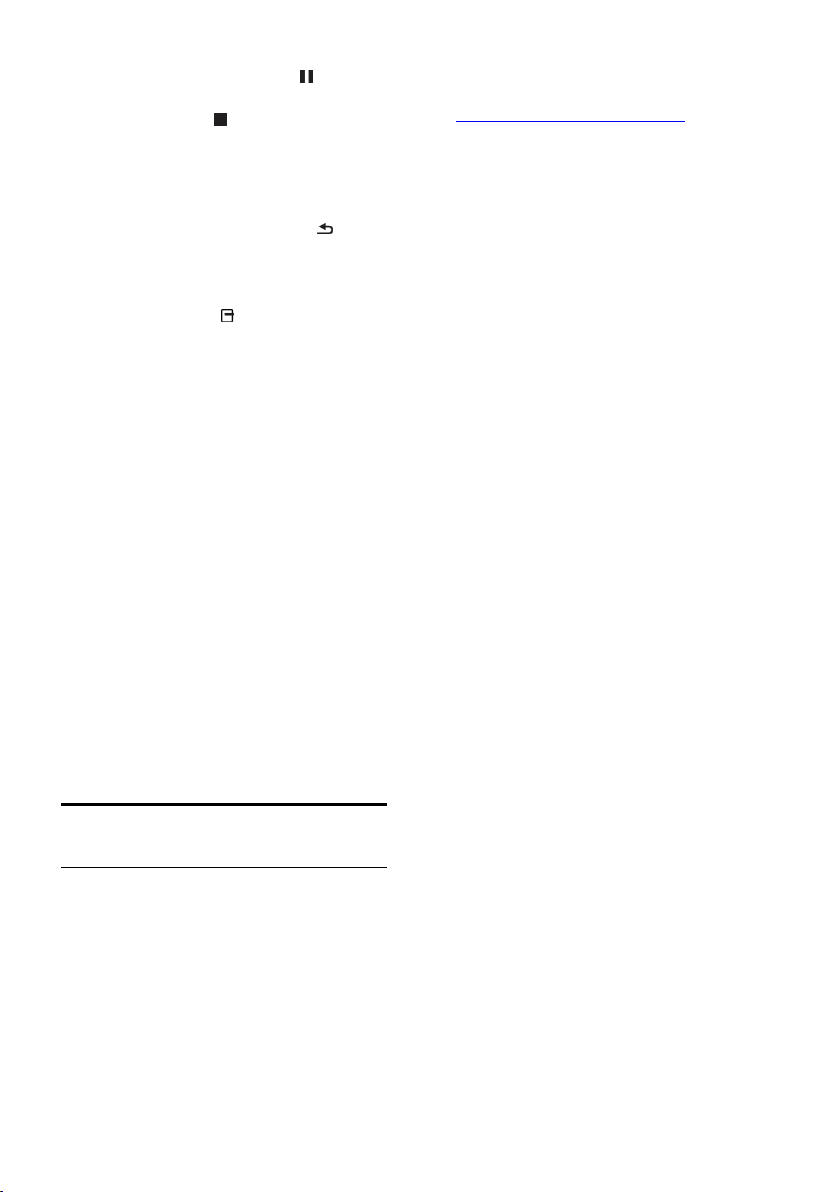
Oynatmayı duraklatmak için tuşuna
basın.
Durdurmak için tuşuna basın.
Slayt gösterisini duraklatmak veya
durdurmak için OK tuşuna basın.
Önceki veya sonraki dosyaya geçmek
için CH - veya CH + tuşuna basın.
İçerik tarayıcısını kapatmak için tuşuna
basın ve basılı tutun.
Resim slayt gösterisi seçenekleri
Aşağıdaki resim ayarlarına erişmek veya bu
ayarlardan çıkmak için OPTIONS tuşuna
basın:
[Bilgi göster]: Dosya bilgilerini
görüntüler.
[Durdur]: Slayt gösterisini durdurur.
[Döndür]: Dosyayı döndürür.
[Tekrarla]: Slayt gösterisini tekrarlar.
[Bir kez oynat]: Dosyayı bir kez oynatır.
[Rasgele kapalı] / [Rasgele açık]: Slayt
gösterisinde resimleri rastgele
görüntüleme özelliğini etkinleştirir veya
devre dışı bırakır.
[Slayt gösterisi hızı]: Slayt gösterisindeki
her resim için görüntüleme süresini
ayarlar.
[Slayt gösterisi geçişi]: Bir resimden
diğerine geçişi ayarlar.
[Scenea olarak ayarla]: Seçilen resmi
TV'de duvar kağıdı olarak ayarlar. Bkz.
TV'nizin özelliklerinden daha fazla
yararlanma > Scenea'yı Görüntüleme
> TV duvar kağıdı yükleme (Sayfa 33).
Smart TV hizmetleri hakkında daha fazla bilgi
edinmek için
www.supportforum.philips.com adresinde
bulunan Smart TV forum web sitesini ziyaret
edebilirsiniz.
Dikkat:
Smart TV hizmetleri ve uygulamaları
ülkeden ülkeye değişir.
Kaçırdığınız programları izlemenize
olanak tanıyan TV uygulamalarının ve bu
şekilde izleyebileceğiniz TV
programlarının olup olmadığı TV'nizin
ülke ayarına bağlıdır. Kullanılabilir TV
programlarını bulmak için uygulama
içindeki TV program kılavuzuna erişin.
Smart TV, sayfaları birer birer ve tam
ekran olarak gösterir.
Bazı web siteleri tam olarak
görüntülenmeyebilir. Ek donanım
gerektiren işlevler kullanılamayabilir.
TP Vision Netherlands B.V. içerik servisi
sağlayıcıları tarafından sağlanan içerikle
ve içeriğin kalitesiyle ilgili hiçbir şekilde
sorumluluk kabul etmemektedir.
Smart TV'ye Gözatma
Yapabilecekleriniz
Özel olarak TV'nize uyumlu hale getirilen
İnternet Uygulamaları (Apps) ile başta
aşağıdakiler olmak üzere birçok özellikten
yararlanabilirsiniz:
Haber başlıklarını okuyun
Videolar izleyin ve kiralayın
Hava durumuna bakın
Kaçırdığınız TV programlarını sonradan
izleme
TR 18

Türkçe
İhtiyacınız olan bileşenler
1. Ev ağınızda TV'yi İnternete bağlayın.
2. TV'nizde Smart TV'yi yapılandırın.
3. (Tercihe bağlı) Özel avantajlardan
faydalanmak ve ürün bilgileriyle ilgili
güncellemeleri almak için bilgisayarınızda
Philips'e kayıt yaptırın. Dilediğiniz zaman kayıt
yaptırabilirsiniz.
TV'yi İnternet'e bağlama
1. Ev ağınızda hızlı bağlantılı bir yönlendiriciyi
İnternete bağlayın.
2. Yönlendiriciyi açın.
3. Ağ kurulumunu gerçekleştirin. Bkz. TV'nizi
bağlama > Ağ ve İnternet. (Sayfa 54)
Smart TV'yi başlat
1. tuşuna basın, [Smart TV] seçeneğini
seçin ve ardından OK tuşuna basın.
Kullanım şart ve koşulları görüntülenir.
2. Kurulumu tamamlamak için ekrandaki
talimatları uygulayın.
Smart TV'ye erişmek için uzaktan
kumandadaki SMART TV tuşuna da
basabilirsiniz.
Not: Smart TV'yi ilk başlattığınızda, yetişkin
uygulamalarını kilitlemesi için ebeveyn
kontrolünü etkinleştirmek isteyip
istemediğiniz sorulur. Bir yetişkin uygulamasını
kilitlerseniz, Smart TV için uyarlanmayan
reklamlar ve web sayfaları erişilebilir kalır.
Smart TV Uygulamalarına erişme
Uygulamalara Smart TV ana sayfası üzerinden
erişebilirsiniz. Bu sayfadaki simgeler TV'nizde
yüklü olan uygulamaları temsil etmektedir.
Erişim için bir uygulama seçmek üzere
Gezinme düğmeleri tuşuna basın,
ardından onaylamak için OK tuşuna
basın.
Ana ekranınıza daha fazla uygulama
eklemek için [App Galerisi] seçeneğini
belirleyin.
İnternet Uygulamalarıyla web sitelerini
ziyaret edin.
Daha fazla bilgi için Smart TV ana
sayfasındaki Smart TV hızlı kılavuzu
okuyun.
Uygulamalar ekleyin
1. [App Galerisi] öğesini seçin, ardından OK
tuşuna basın.
2. Uygulamaları aramak için Gezinme
düğmeleri seçeneğini kullanın.
3. Bir uygulama seçin, ardından ana ekranınıza
eklemek için OK tuşuna basın.
İpuçları:
Diğer ülkelerde kullanılan diğer
uygulamalar için arama yapabilirsiniz.
Smart TV ana sayfasına dönmek için
LIST tuşuna basın.
Not: Smart TV servisleri otomatik olarak
güncellenir. En son güncellemeleri
görüntülemek için [App Galerisi]
bölümündeki [Tümü] öğesini [Yeni] ile
değiştirin.
Web sayfalarına erişim
1. Bir İnternet uygulaması seçin, ardından OK
tuşuna basın.
2. Web adresi alanını seçin, ardından OK
tuşuna basın.
Ekranda bir klavye görünür.
3. Web adresinin her karakterini girmek için
Gezinme düğmeleri ve OK tuşlarına basın.
İpucu: Bir web adresi girmek için TV'nin
uzaktan kumandasındaki Sayı tuşları
düğmesini de kullanabilirsiniz.
TR 19
